Person / Firma bearbeiten
Eine Besonderheit an iMikel ist die Möglichkeit, dass alle Namen und Adressdaten einer Person, die Sie jemals in iMikel eingegeben haben, gespeichert bleiben können. Sie können in iMikel Änderungen an den Daten einer Person oder Firma ab einem neuen Datum eingeben, denn so können Sie die Änderungen auch im Nachhinein nachvollziehen. Auch bei Namensänderungen (z. B. nach Heirat) finden Sie bei der Suche den alten Namen.
Außerdem können Sie Namen- oder Adressänderungen schon vor ihrer eigentlichen Gültigkeit eingeben. Die Angaben werden jeweils mit einem Zeitraum der Gültigkeit versehen, sodass Sie später in der Historie jederzeit den Verlauf ermitteln können. Ganz entscheidend bei der Eingabe von Adressänderungen ist auch, dass durch die korrekte und zeitraumbezogene Eingabe weiterhin z. B. wohnortspezifische Statistiken durchgeführt werden können.
Nur wenn Sie ganz genau eintragen, wie lange jemand in einer bestimmten Gemeinde oder einem Stadtbereich gewohnt hat, können Sie verbindliche Statistiken erstellen. Sie können beliebig viele Adress-, Namens-, Kontakt- und Bankverbindungsänderungen eingeben.
Stammdaten ändern
Wenn Sie feststellen, dass z. B. der Name einer Person falsch geschrieben ist, können Sie den Namen in den Stammdaten korrigieren. Rufen Sie dafür die Person z. B. in der Adressverwaltung auf und klicken Sie auf den Stift.
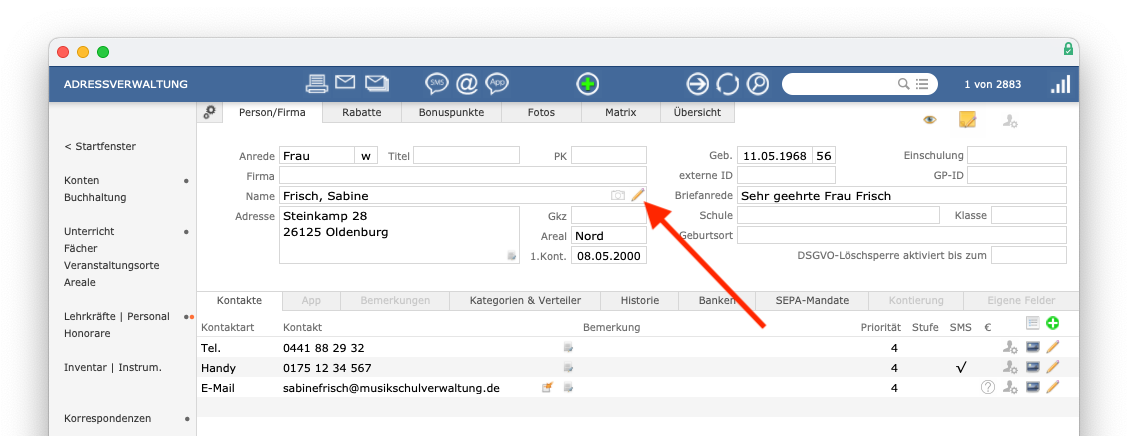
Wählen Sie dann Person/Firma > Bearbeiten
aus.
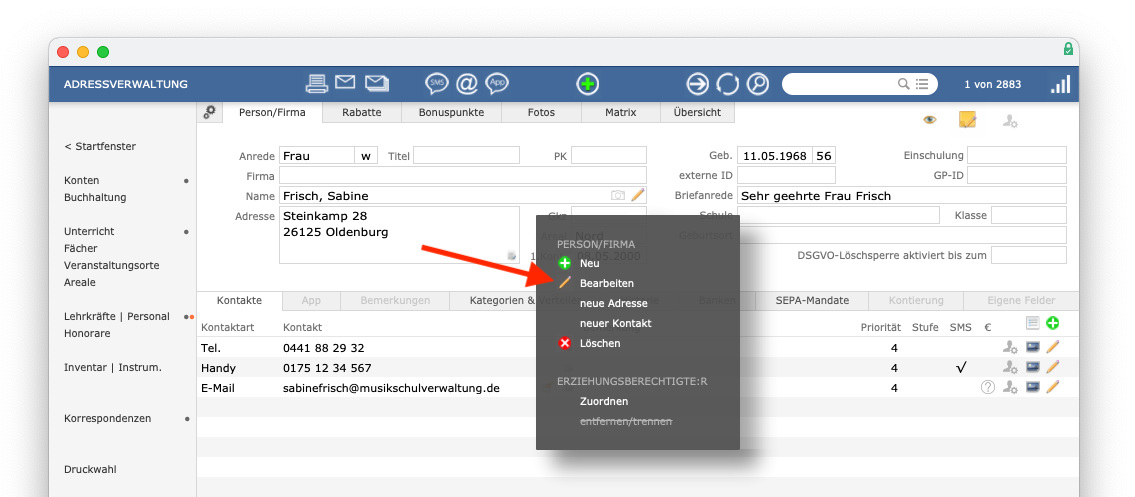
Ändern Sie in den Stammdaten den Namen und speichern Sie.
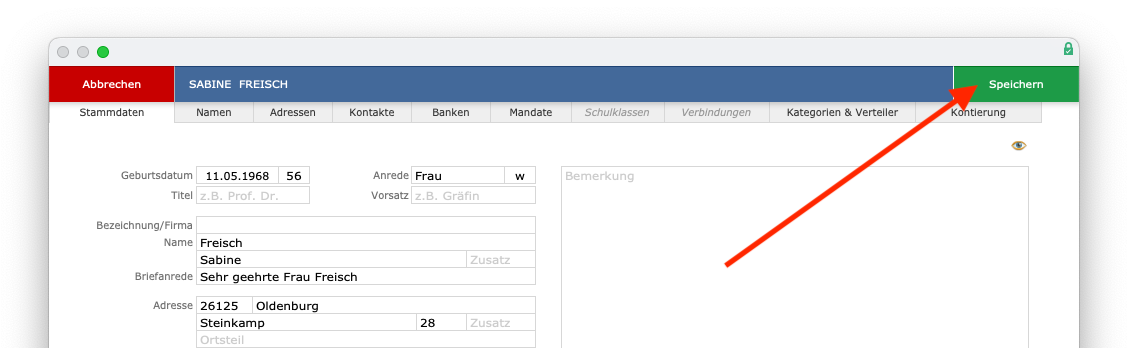
Namen ändern
Den Namen einer Person/Firma können Sie (z. B. wegen Heirat) jederzeit ändern. Rufen Sie dafür die Person z. B. in der Adressverwaltung auf und klicken Sie auf den Stift.
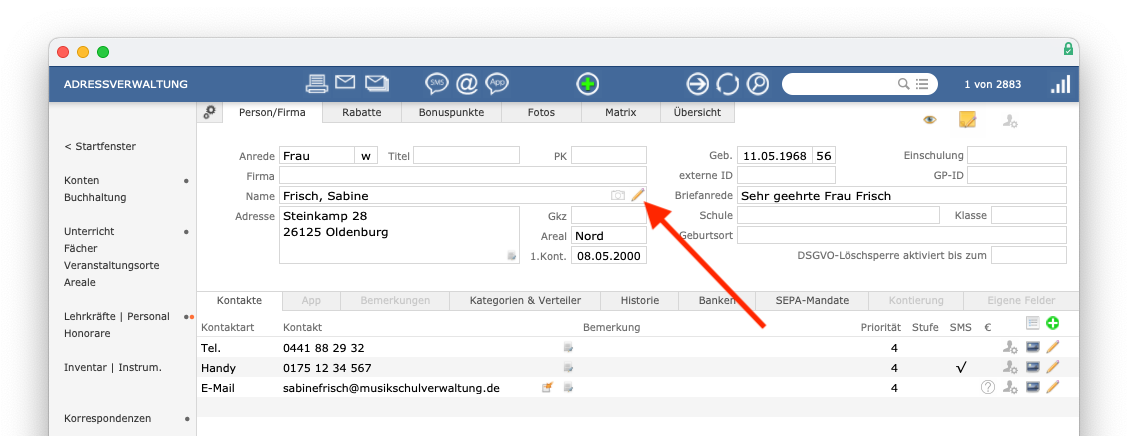
Wählen Sie dann Person/Firma > Bearbeiten
aus.
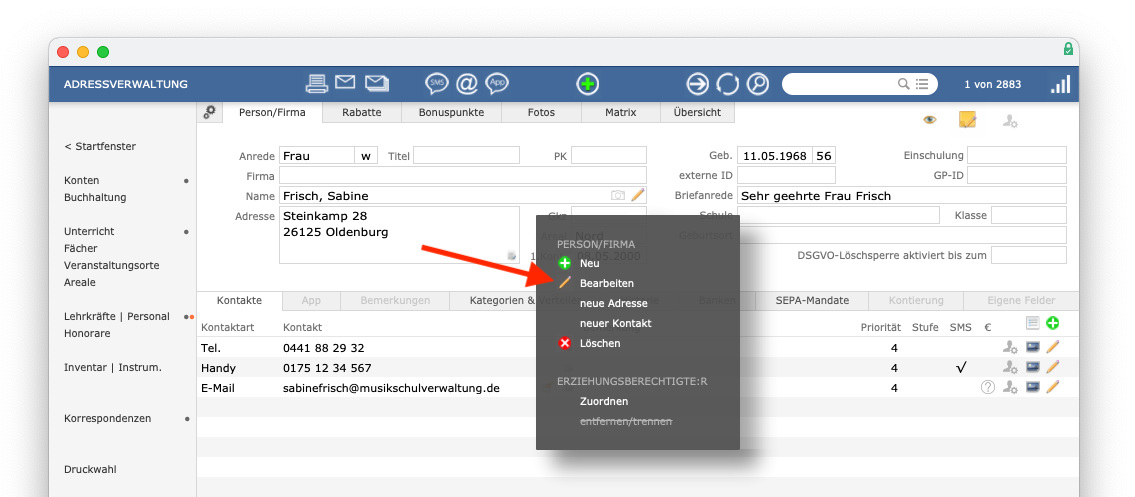
Unter Namen
sehen Sie den bisher aktuellen Namen. Geben Sie ein Datum unter bis
ein, bis zu dem die Person den alten Namen trug.
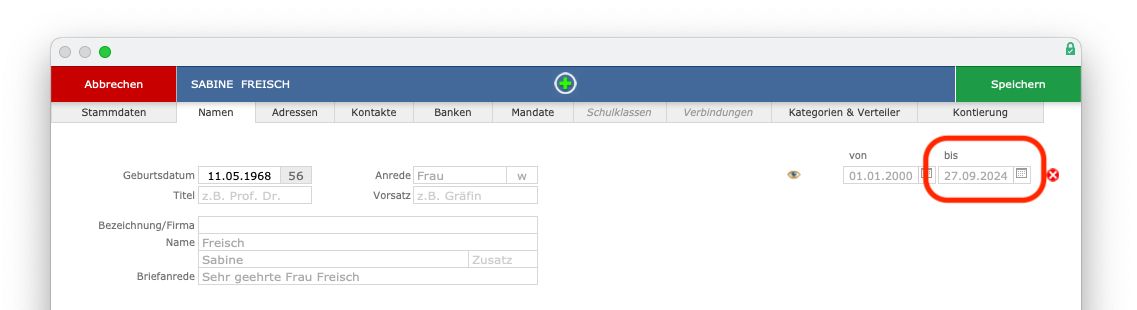
Klicken Sie auf das Plus, um den neuen Namen einzugeben.
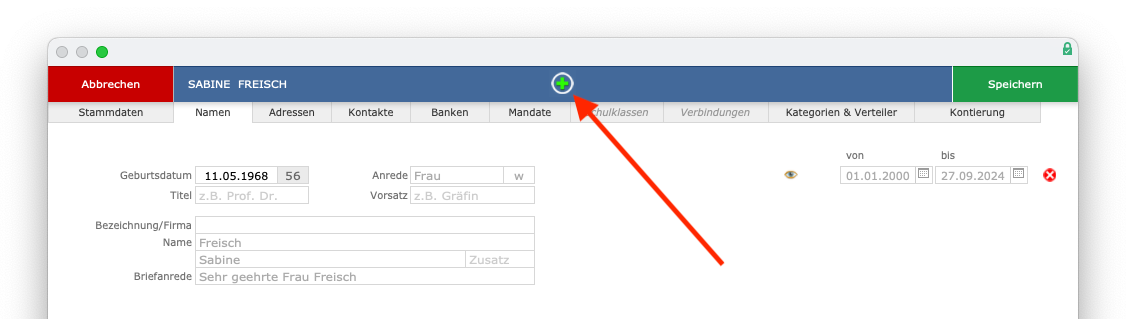
Es wird eine neue Zeile eingefügt. Das Beginndatum, ab dem der neue Name gültig ist, orientiert sich am Enddatum des vorangegangenen Namens plus ein Tag. Der Vorname bleibt unverändert. Geben Sie den neuen Nachnamen ein. Die Änderung wird übernommen, sobald Sie auf Speichern
klicken.
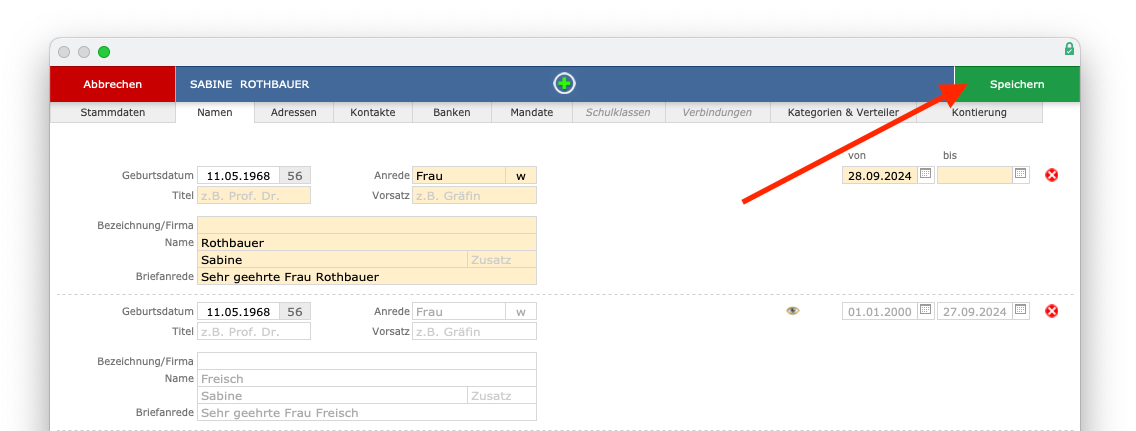
Adresse ändern
Sie können auch jederzeit eine Adresse z. B. nach einem Umzug neu eingeben. Hierbei bleibt die bisherige Adresse erhalten, sodass Sie jederzeit nachvollziehen können, wann wer wo gewohnt hat.
Weiteres Tutorial: Details hierzu finden Sie hier.
Neue Adresse zuordnen
Eine von iMikels vielen Vorteilen ist die automatische Personen- und Adresserkennung. Bei einer Adressänderung werden Ihnen Personen vorgeschlagen, bei denen diese ebenfalls greifen soll. Möchten Sie die Adresse einer Person korrigieren, können Sie dies z. B. in der Adressverwaltung über den Stift mit bearbeiten
erledigen.
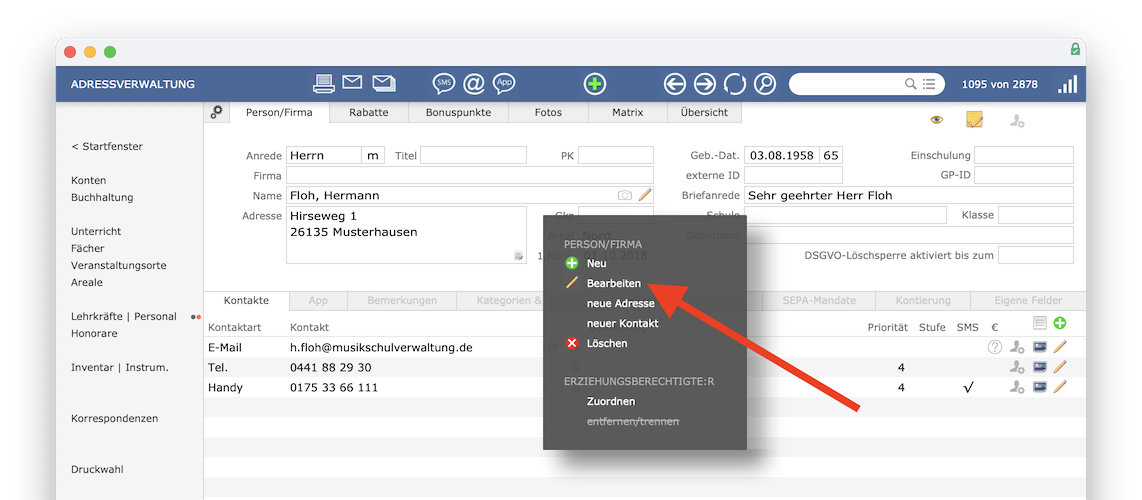
Korrigieren Sie beispielsweise die Hausnummer und speichern Sie.
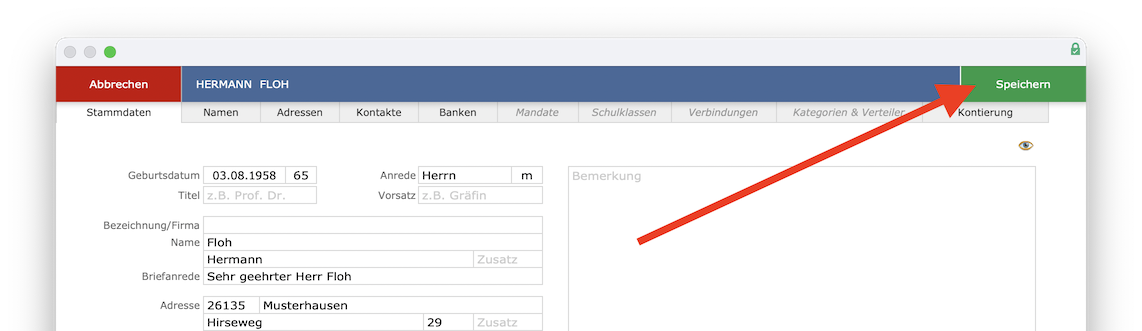
iMikel erkennt automatisch, wenn auch andere Personen die bisher eingetragene Adresse besitzen. Sie können nun die weiteren Personen markieren, denen die korrekte Adresse ebenfalls zugeordnet werden soll. Sie können beliebig viele Personen auswählen oder gar keine.
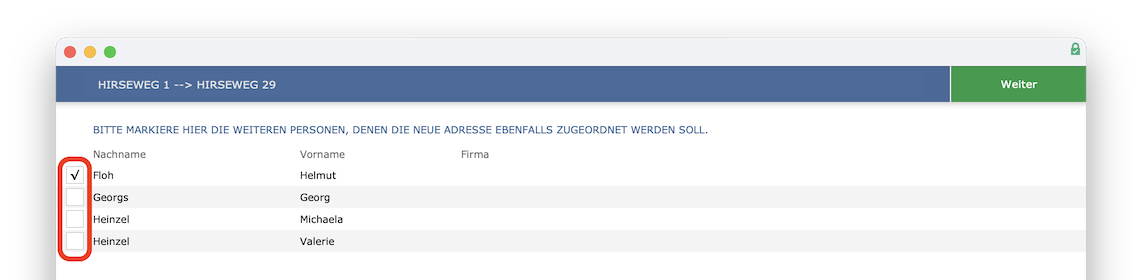
Klicken Sie anschließend auf Weiter
. Die korrigierte Adresse wird anschließend bei allen zuvor ausgewählten Personen eingetragen.
Bei der oben beschriebenen Vorgehensweise wird die Adresse rückwirkend angepasst (überschrieben), weshalb wir empfehlen, diese nur für Korrekturen zu verwenden. Wenn eine Person z. B. umzieht, empfehlen wir, die Adresse zu ändern. Über eine Änderung bleibt der Verlauf der Anschriften in iMikel erhalten und Sie können jederzeit die Historie nachvollziehen.
Erziehungsberechtigten zuordnen
Wenn der Erziehungsberechtigte vom Zahlungspflichtigen abweicht, können Sie in iMikel einen Erziehungsberechtigten zuordnen. Rufen Sie dafür das Kind z. B. in der Adressverwaltung auf und klicken Sie auf den Stift.
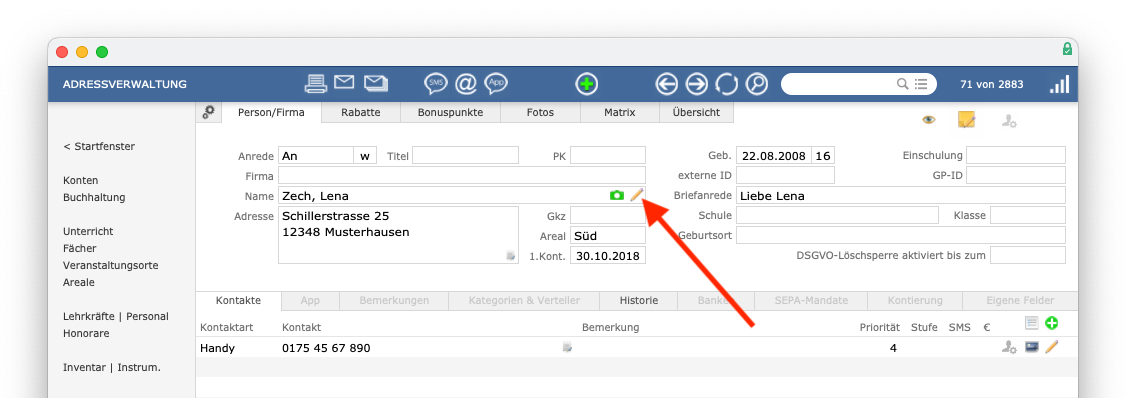
Wählen Sie dann Erziehungsberechtigter > zuordnen
aus.
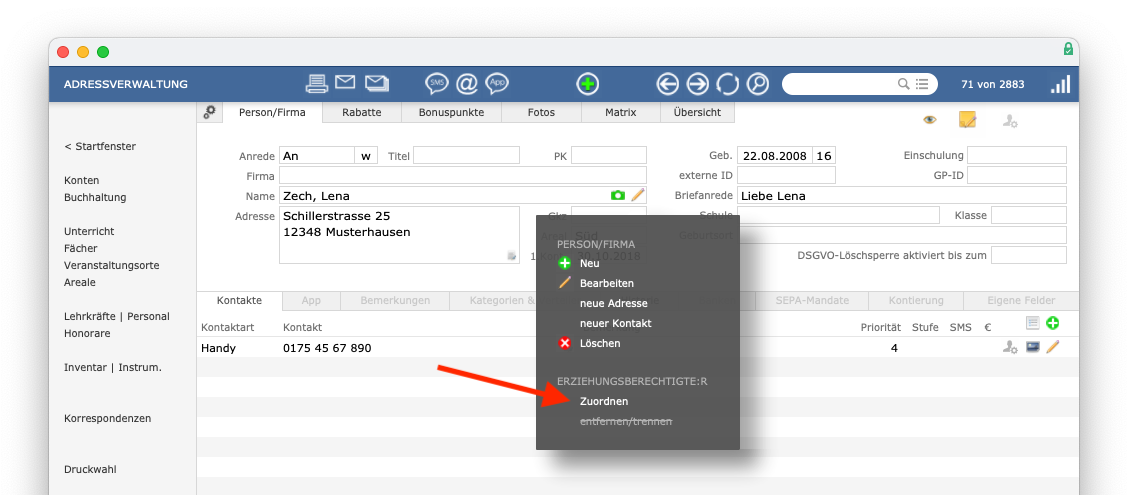
Geben Sie anschließend die gewünschte Person ein. Die Suchabfrage können Sie über Suche starten
anstoßen.

Haben Sie die Person gefunden, klicken Sie in der Liste der Suchergebnisse auf den Namen der gewünschten Person.
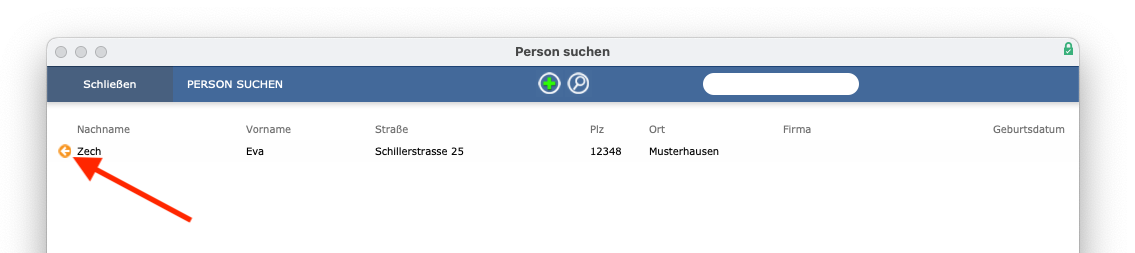
Anschließend erscheint beim Namen des Kindes ein E
.

Wenn Sie zum Datensatz des Erziehungsberechtigten wechseln möchten, klicken Sie auf dieses E
. Es werden die Stammdaten des Erziehungsberechtigten aufgerufen. Beim Feld Name
ist ein K
(= Kind
) zu sehen, über das Sie zum Kind wechseln können.
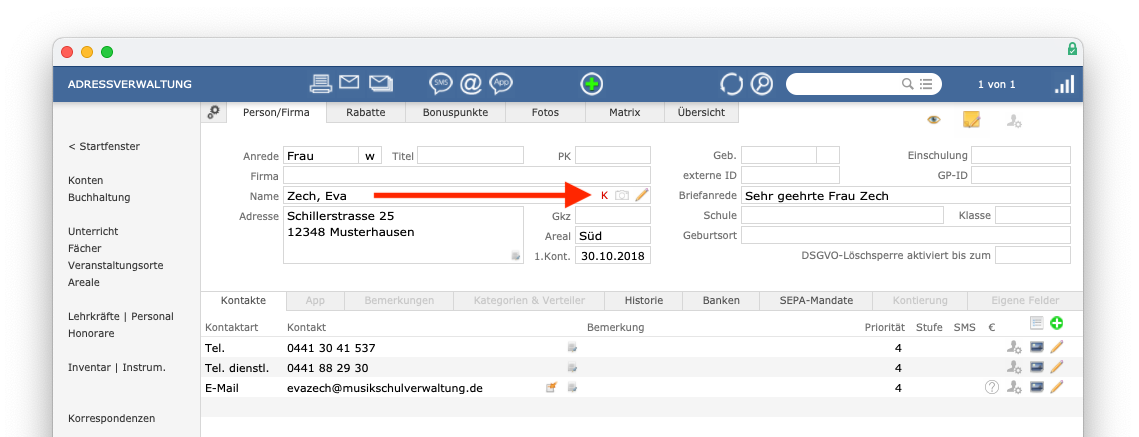
Wenn Sie den Mauszeiger auf dem
Eruhen lassen, zeigt Ihnen der Tooltip die zugehörige Person an. Erziehungsberechtigte können Sie auch in der Unterrichtsverwaltung bei der Belegung zuordnen.
Zuordnung von Erziehungsberechtigten löschen
Stellen Sie fest, dass die Zuordnung eines Erziehungsberechtigten zu einem Kind falsch ist, können Sie diese löschen, indem Sie beim Datensatz des Kindes z. B. in der Adressverwaltung auf den Stift klicken.
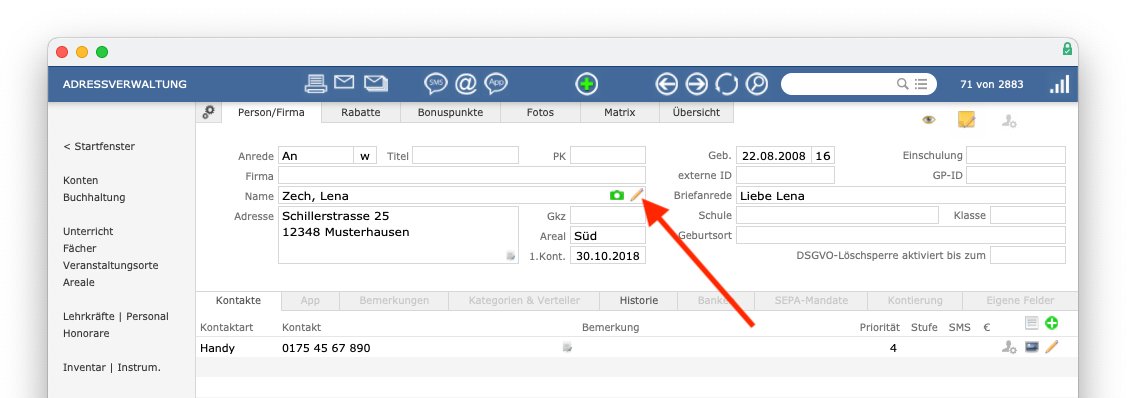
Wählen Sie anschließend Erziehungsberechtigter > entfernen/trennen
aus. Dabei wird nur die Verbindung des Erziehungsberechtigten zu diesem Kind getrennt. Die Stammdaten beider Personen bleiben unberührt.
Fotoerlaubnis einsehen
Unter Adressen > Fotos
werden Fotos aus der Projektplanung dargestellt, auf welchen eine Person erkannt wurde. Auch die Rückmeldungen zur Fotoerlaubnis aus der Musikschul-App der Eltern oder Teilnehmern werden an dieser Stelle revisionssicher protokolliert und können hier jederzeit nachvollzogen werden.
Hinweis bezüglich „Gendern“: Aus Gründen der besseren Lesbarkeit wird auf die gleichzeitige Verwendung der Sprachformen männlich, weiblich und divers (m/w/d) verzichtet. Sämtliche Personenbezeichnungen gelten gleichermaßen für alle Geschlechter. Die verkürzte Sprachform hat nur redaktionelle Gründe und beinhaltet keine Wertung.
